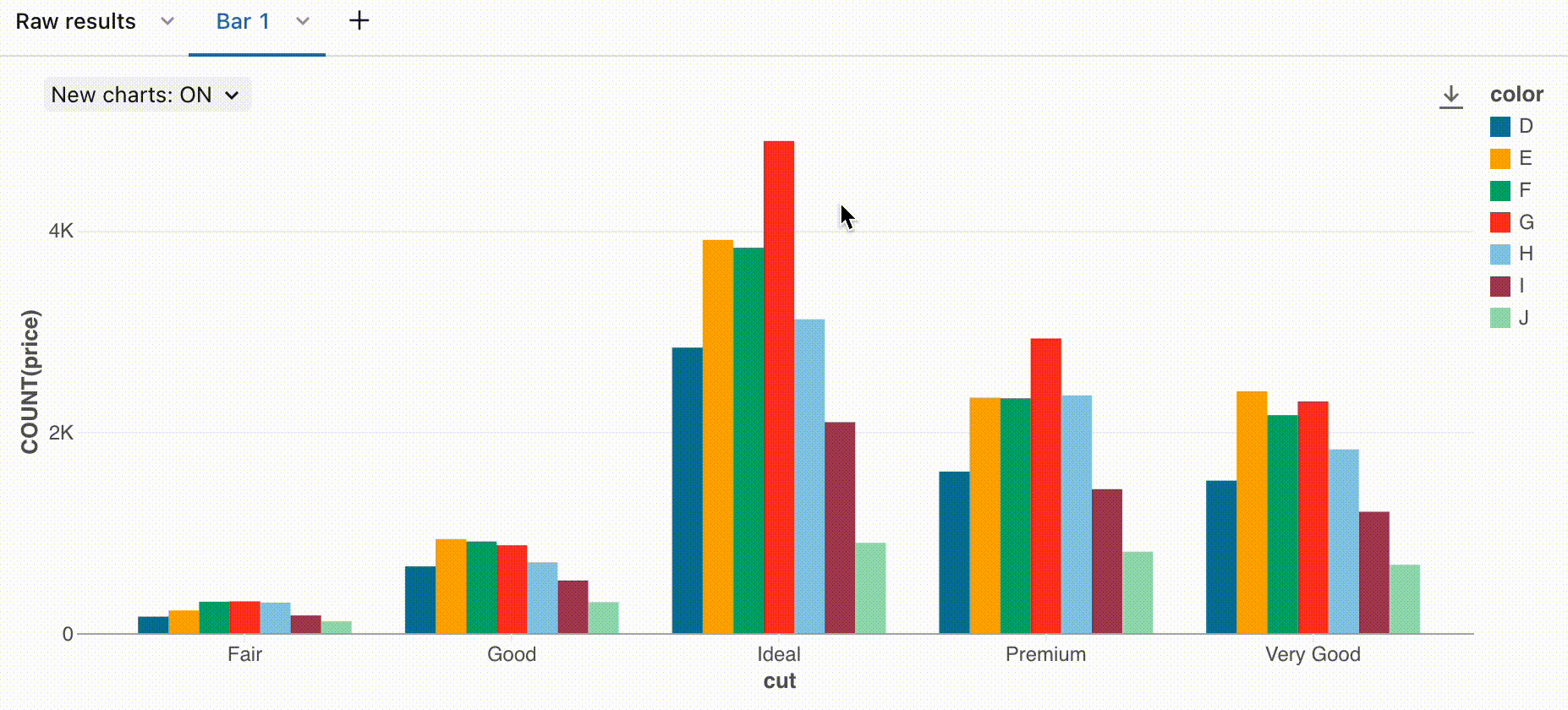Visualisasi bagan baru di Databricks
Penting
Fitur ini ada di Pratinjau Umum.
Azure Databricks telah merilis Pratinjau Umum bagan baru untuk memvisualisasikan data di notebook dan di Databricks SQL. Bagan baru ini memiliki performa yang lebih baik, warna yang ditingkatkan, dan interaktivitas yang lebih cepat. Bagan ini akan menggantikan pustaka penyajian warisan yang saat ini digunakan oleh bagan Azure Databricks.
Jenis bagan berikut dipengaruhi oleh pratinjau:
- Bagan area
- Bagan batang
- Bagan kotak
- Bagan gelembung
- Bagan kombo
- Bagan peta panas
- Bagan histogram
- Bagan garis
- Bagan pai
- Bagan sebar
Warna
Visualisasi bagan baru menampilkan warna default baru untuk meningkatkan estetika dan keterbacaan. Warna sangat penting dalam mengklarifikasi sinyal apa yang ada dalam data. Warna-warna baru ini telah diuji secara ekstensif untuk keterbacaan untuk memastikan bahwa elemen bagan tetap dapat dibedakan.

Pilihan seri
Saat menganalisis visualisasi dengan beberapa seri, Anda mungkin ingin memilih seri tertentu untuk dianalisis pada bagan. Bagan baru mendukung perilaku ini dengan perintah berikut:
- Klik satu item legenda untuk memilih seri tersebut
- Cmd/Ctrl + klik item legenda untuk memilih atau membatalkan pilihan beberapa seri
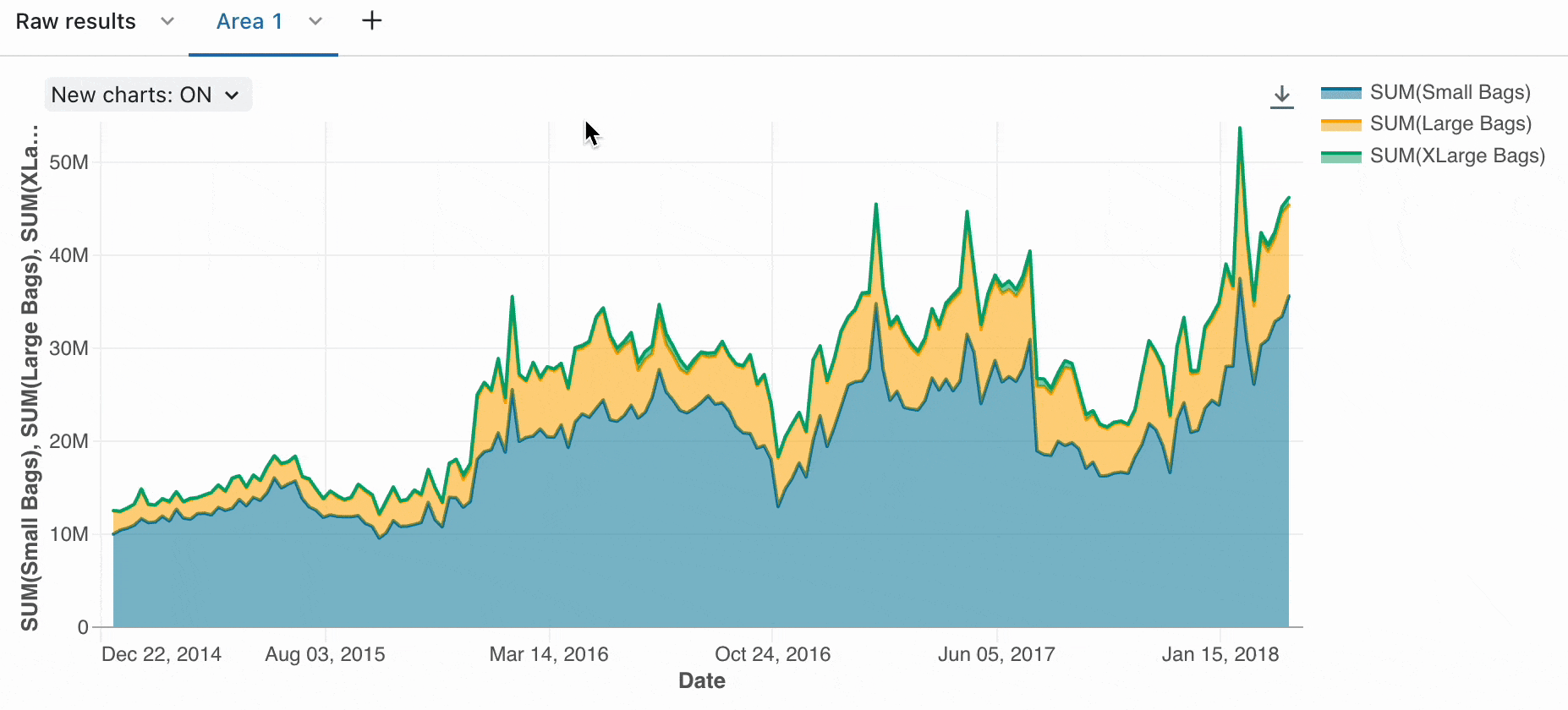
Tipsalat yang diurutkan
Saat menganalisis visualisasi rangkaian waktu, akan sangat membantu untuk memahami peringkat setiap seri pada titik waktu tertentu. Dengan visualisasi bagan baru, tipsalat pada bagan garis dan bagan batang yang tidak bertumpuk sekarang diurutkan berdasarkan besaran untuk analisis yang lebih mudah.
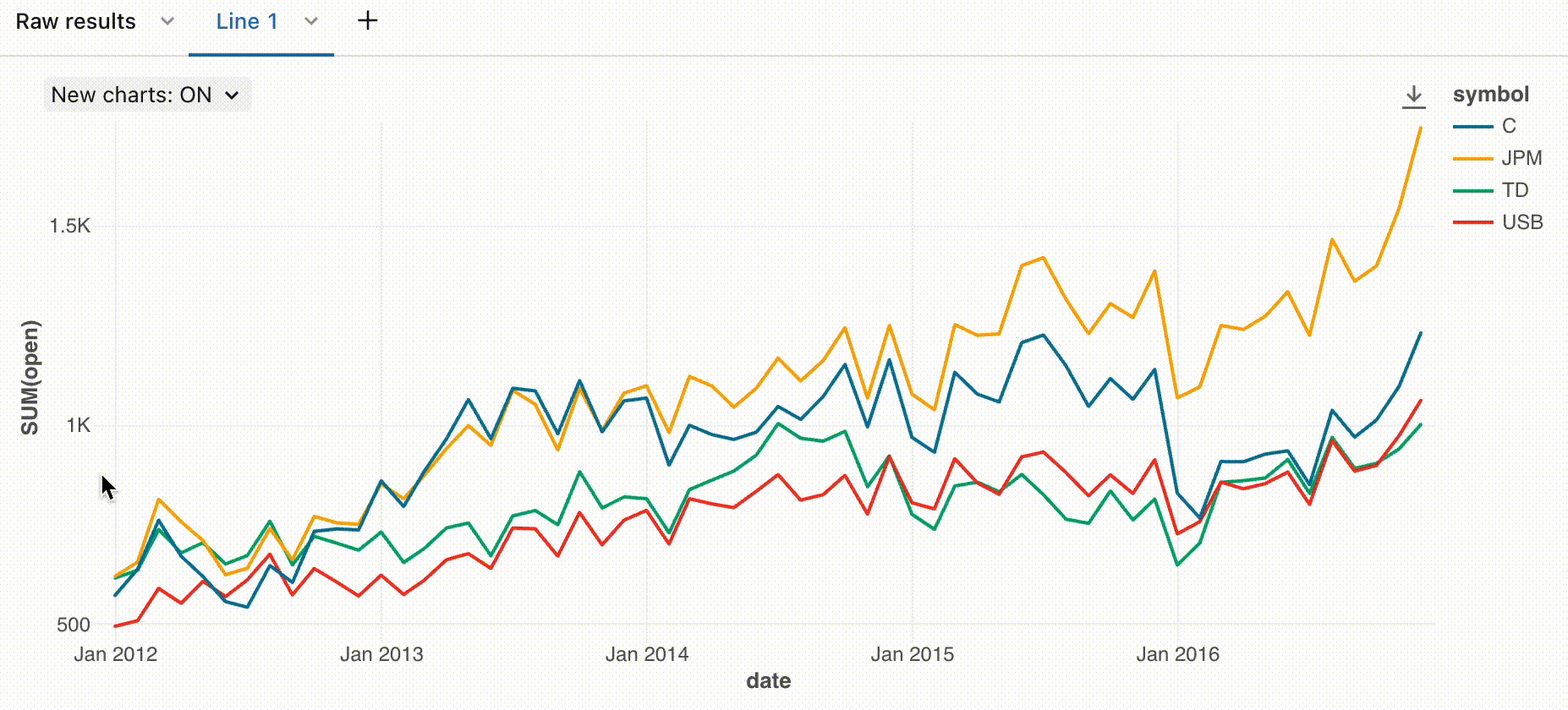
Zoom
Untuk bagan padat data, memperbesar titik data individual dapat membantu menyelidiki detail dan memangkas outlier. Untuk memperbesar pada bagan baru, klik dan seret di kanvas. Untuk menghapus zoom, arahkan mouse ke atas kanvas dan klik tombol Hapus zoom di sudut kanan atas visualisasi.
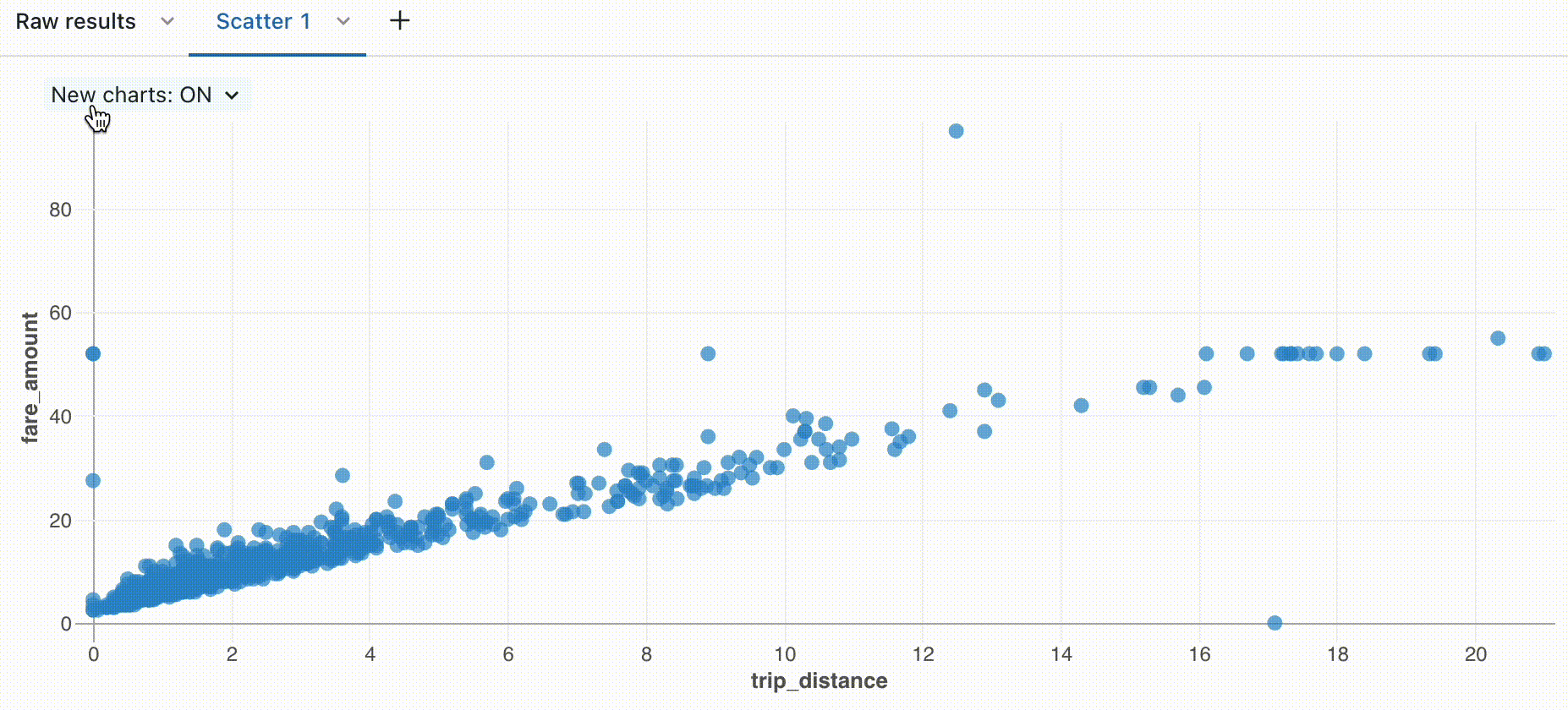
Unduh sebagai file PNG
Setelah membuat visualisasi, Anda mungkin ingin menambahkan visualisasi ke presentasi. Jika presentasi Anda memiliki tema merek, Anda mungkin ingin mengekspor visualisasi sebagai PNG untuk memastikan latar belakang transparan. Visualisasi baru mendukung pengunduhan gambar sebagai PNG. Untuk memuat visualisasi sebagai file PNG, arahkan mouse ke atas kanvas dan klik ikon unduh.